
Obsah
- Jak převést software T-Mobile OnePlus 6T
- Krok 1: Stáhněte si podklady
- Krok 2: Připravte počítač na flash
- Krok 3: Připravte telefon na blikání
- Krok 4: Flash zařízení

OnePlus 6T je první zařízení od společnosti, které prodává s partnerským dopravcem ve Spojených státech, konkrétně T-Mobile. Jako takový byste mohli vlastnit T-Mobile OnePlus 6T, který jste si koupili u dopravce, nikoli od OnePlus přímo nebo prostřednictvím třetí strany.
Možná nevíte, že když si zakoupíte zařízení T-Mobile OnePlus, nezískáte stejné zkušenosti jako ti, kteří nakupují z jiných zdrojů. Existují určité jemné hardwarové rozdíly (jako například chybějící duální zásobník SIM karty ve variantě T-Mobile) a také některé softwarové rozdíly.
Rozdíly v softwaru mohou být pro některé uživatele trochu bolestivé, vzhledem k tomu, že ti, kteří nakupují odemčený, získají velmi rychlé aktualizace pro Android a mají obecně bezbarvý zážitek. Mezitím aktualizace softwaru T-Mobile přicházejí pomaleji a existují některé předinstalované aplikace, které se jednoduše nemůžete zbavit, aniž byste zakořenili / upravili zařízení.
Naštěstí existuje způsob, jak převést software na T-Mobile OnePlus 6T tak, aby se v podstatě stal stejným jako odemčená varianta. To znamená, že váš telefon T-Mobile získá stejné aktualizace Oxygen OS jako varianty jiné než T-Mobile a veškerý bloatware T-Mobile bude pryč.
Chcete-li převést svůj T-Mobile OnePlus 6T na odemčenou variantu, postupujte níže!
Jak převést software T-Mobile OnePlus 6T

Od chvíle, kdy byl OnePlus 6T spuštěn v říjnu 2018, je způsob, jak odemknout odemknutou ROM přes T-Mobile ROM, doposud docela dobře zaveden. Jak již bylo řečeno, je to stále ošidné.
Než se dostaneme do pokynů, je jich několikvelmi důležité věci, kterým musíte porozumět, než to uděláte:
- Tento proces budezcela vymazat data zařízení. Nezapomeňte si vytvořit úplnou zálohu všeho, co potřebujete.
- Vynepotřebujete odemčený bootloader aby to fungovalo. Ty také nepotřebujete, aby bylo zařízení odemčeno na SIM kartě. Avšak tento procesNEBUDEodemkněte bootloader nebo SIM odemkněte telefon. Toto není způsob, jak plně vyplatit účet za zařízení T-Mobile před přechodem na nového operátora.
- Nyní právě tato metodavám neumožní přijímat aktualizace OTA. Ihned po přistání nové aktualizace budete moci aktualizovat na operační systém Oxygen, musíte to však provést ručně. Naštěstí tento proces není obtížný a OnePlus zde poskytuje jednoduché pokyny.
- K tomu budete potřebovat počítač se systémem Windows (omlouvejte se uživatelům MacOS a Linuxu).
- Budete také potřebovat originální kabel USB dodaný s OnePlus 6T. Pokud to nemáte, udělá se kvalitní, krátký a tlustý kabel. Vyhněte se levným / tenkým kabelům, protože nemusí fungovat a mohou způsobit problémy.
Poslední věc: nemůže zaručit, že tento způsob výměny softwaru telefonu bude fungovat. Pokud budete postupovat podle pokynů k tomuto dopisu, neměli byste čelit žádným problémům, ale nemůžeme být zodpovědní, pokud se něco pokazí. Postupujte na vlastní nebezpečí!
Krok 1: Stáhněte si podklady
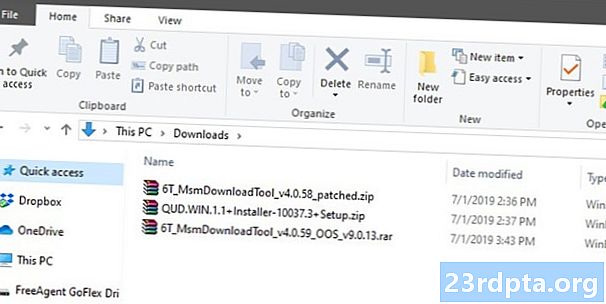
Budete si muset stáhnout tři softwarové balíčky: operační systém non-T-Mobile Oxygen OS pro váš OnePlus 6T, ovladače pro váš počítač pro usnadnění blesku a program oprav, který umožňuje instalaci tohoto softwaru.
Tyto kusy softwaru pocházejí od nezávislých komunitních vývojářů. Nejedná se o žádné oficiální, takže si prosím stáhněte opatrně.
První kus softwaru, který budete potřebovat, je modifikovaná verze Oxygen OS. Nejnovější verzi si můžete stáhnout z tohoto vlákna na adreseVývojáři XDA. Pod nadpisem „Stahování“ uvidíte několik odkazů se jmény, jako je „6T MsmDownloadTool v4.x.xx (OOS v9.x.xx)“. Stáhněte si kteroukoli z nich, která má nejnovější verzi Oxygen OS.
Nestahujte Oxygen OS z jiných zdrojů, včetně OnePlus.com. Musíte si stáhnout software z odkazů v tomto vlákně.
Druhý bit softwaru, který potřebujete, je k dispozici na stejné stránce. Pod stejným seznamem odkazů se zobrazí ten, který říká „Ovladač“. Kliknutím na toto tlačítko stáhnete potřebné ovladače Qualcomm pro tento proces (tento krok nevynechávejte!).
Třetí část softwaru je opravný nástroj, který je umístěn ve veřejné složce na Disku Google. Tento malý spustitelný soubor opraví váš smartphone a poté nainstaluje upravenou verzi Oxygen OS, kterou jste již stáhli. Znovu se jedná o software vyvinutý komunitou, takže se ujistěte, že stahujete ze správného umístění.
Jakmile tyto tři kusy softwaru stáhnete do počítače se systémem Windows, pokračujte dalším krokem.
Krok 2: Připravte počítač na flash
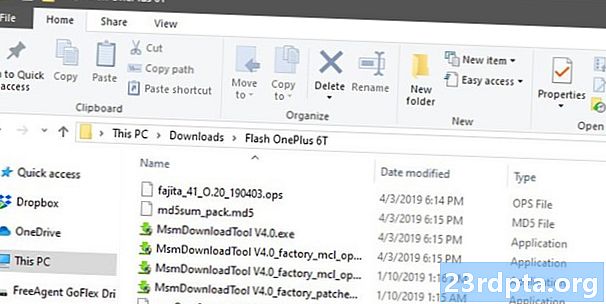
Nyní, když máte veškerý software, musíte připravit počítač i T-Mobile OnePlus 6T na proces blikání.
Začněme s počítačem. Nejprve nainstalujte ovladače Qualcomm stažené z internetu XDA vlákno. Balíček s ovladači by měl být pojmenován „QUD.WIN.1.x…“, přičemž celý název souboru bude různá čísla a písmena. Otevřete tento soubor a nainstalujte EXE program, který tam najdete.
Můžete se zeptat, zda chcete nainstalovat ovladače Ethernet nebo WWAN. Pokud k tomu dojde, z bezpečnostních důvodů nainstalujte obě: spusťte instalační program jednou s vybranou možností WWAN a potom spusťte znovu s možností Ethernet.
S nainstalovanými ovladači je dalším krokem extrahování dalších dvou kusů softwaru na stejné místo, aby mohly spolupracovat. Začněte větším souborem, který má v názvu souboru „OOS“. Uvnitř tohoto balíčku uvidíte nejméně pět různých souborů (pokud vidíte pouze dva, máte nesprávný balíček). Pomocí upřednostňovaného programu (WinRAR, 7Zip atd.) Rozbalte těchto pět souborů do konkrétního umístění v počítači. Nezáleží na tom, kam je umístíte, jen pokud jsou všichni extrahováni a společně na jednom místě.
Nakonec vyjměte obsah dalšího staženého balíčku, který pochází z veřejné složky na Disku Google. V tomto balíčku by měly být dva soubory EXE. Rozbalte tyto dva souboryna stejném místě jako jste extrahovali předchozí soubory. Nezáleží na tom, kam vkládáte všechny extrahované soubory, pokud jsou všechny společně ve stejné složce.
Nyní byste měli mít v počítači nainstalované nové ovladače Qualcomm a sedm extrahovaných souborů v jedné složce. Váš počítač je připraven!
Krok 3: Připravte telefon na blikání

Pojďme nyní připravit váš T-Mobile OnePlus 6T. Nejdříve zamiřte Nastavení> Systém> Možnosti vývojáře. Pokud nevidíte možnosti vývojáře, jděte naNastavení> O telefonu a několikrát klepněte na číslo svého softwaru, dokud se neříká, že jste nyní vývojář. Možnosti pro vývojáře budou nyní tam, kde by měly být.
V části Možnosti pro vývojáře vyhledejte a povolte ladění USB.Poté připojte telefon k počítači pomocí originálního kabelu USB nebo krátkého a tlustého kabelu odjinud. Na vašem telefonu by se mělo objevit vyskakovací okno s dotazem, zda důvěřujete počítači, ke kterému jste jej právě připojili, což byste samozřejmě měli.
Poté odpojte zařízení OnePlus 6T a úplně jej vypněte.
Po odpojení a vypnutí napájení současně stiskněte a přidržte klávesy pro zvýšení a snížení hlasitosti. Při současném držení obou tlačítek zapojte kabel USB zpět. Když se na displeji telefonu objeví nějaký obrázek, můžete tlačítka pustit.
Nyní jste připraveni na poslední krok!
Krok 4: Flash zařízení
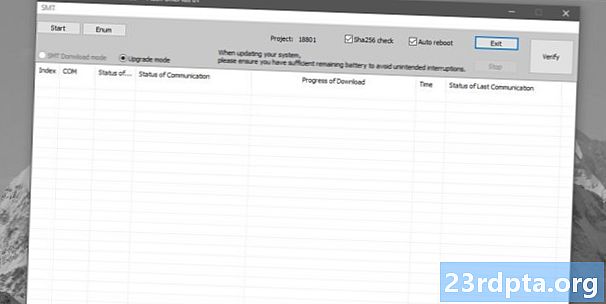
Chcete-li shrnout, měli byste nyní udělat následující věci:
- Stažené a nainstalované ovladače Qualcomm
- Stáhli, rozbalili a uspořádali dva balíčky, takže všechny soubory v nich jsou v jedné složce na vašem PC
- Povoleno ladění USB na vašem T-Mobile OnePlus 6T
- Připojte telefon k počítači správným způsobem tak, aby byl ve správném režimu
Se vším, co jste udělali, jste připraveni na blesk! Otevřete složku, do které jste rozbalili všechny soubory balíčku. V této složce byste měli vidět soubor s názvem „MsmDownloadTool V4.x_factory_patched.exe“, kde „x“ je číslo. Poklepejte na tento soubor EXE.
Otevře se nový program. Podívejte se na pole, kde se říká „COM“. Měli byste vidět něco v tomto poli, například „COM2“ nebo „COM4“. Nezáleží na tom, jaké číslo následuje po COM, pokud je v tomto poli něco podobného.
Pod polem „Stav připojení“ byste měli vidět slovo „Připojeno“. Pokud ano, jste připraveni! Pokud ne, zastavte se přímo zde a znovu si přečtěte pokyny v předchozích částech, protože vám něco muselo uniknout.
Jakmile je vše nastaveno, stiskněte tlačítko Start v levém horním rohu okna programu. Jakmile na to kliknete, posaďte se a nechte program dělat svou věc. Mohlo by to trvataž 10 minut dokončete to, proto program neuzavírejte, neodpojujte telefon ani nevypínejte počítač, dokud není hotový.
Příbuzný: OnePlus 6T vs Apple iPhone XR: Nenechte se zmást jejich cenou
Až uvidíte zelený text „Stahování dokončeno“ v programu a proces OnePlus 6T se automaticky restartuje, budete vědět, že proces je dokončen. Jakmile se telefon restartuje, můžete jej bezpečně odpojit a ukončit program na ploše.
Pokud se vše povedlo dobře, máte nyní v telefonu odemčenou verzi OnePlus 6T ROM. Do budoucna můžete instalovat oficiální aktualizace OnePlus 6T přímo z webových stránek společnosti, takže nemusíte čekat, až T-Mobile vydá své vlastní aktualizace. Zjistíte také, že v telefonu již není žádný bloatware T-Mobile.
Pokud se poté rozhodnete, že se chcete vrátit do T-Mobile verze Oxygen OS, je to snadno proveditelné. Postup je stejný, kromě toho, že budete muset stáhnout nějaký nový software. Tady je XDA vlákno s pokyny, co musíte udělat.
Jako rychlou poznámku podporuje váš nový software také dvojitý zásobník na SIM kartu. Váš T-Mobile OnePlus 6T však tento zásobník nemá. Pokud si jeden koupíte online ze zdroje, jako je eBay, můžete jej jednoduše vložit a bude fungovat jako obvykle. To je šikovný výhoda pro tento postup blikání.
Vlastníte T-Mobile OnePlus 7 Pro? Zůstaňte naladěni, protože brzy budeme mít článek s podrobnostmi o tom, jak bleskovat toto zařízení do odemčené verze Oxygen OS.
DALŠÍ: OnePlus 7 Pro vs OnePlus 6T vs OnePlus 6: Co získáváte o 120 $ víc?


